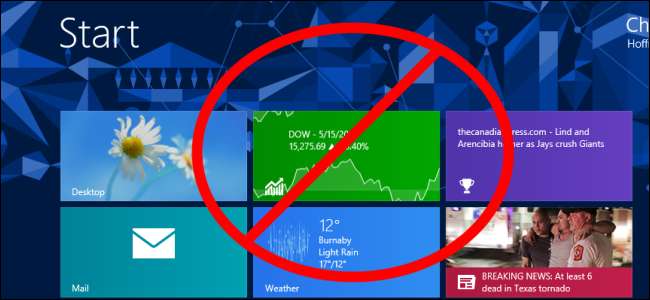
Vì vậy, bạn đang sử dụng Windows 8 trên máy tính để bàn hoặc máy tính xách tay. Microsoft đã cố gắng làm cho điều này trở nên khó xử hơn, phân tán các tinh chỉnh bạn cần để biến Windows 8 thành một hệ điều hành máy tính để bàn có thể sử dụng được trên toàn hệ điều hành.
Chúng tôi đang tập hợp tất cả các mẹo bạn cần để giảm bớt những phiền toái của Windows 8 khi bạn đang sử dụng nó trên máy tính để bàn hoặc máy tính xách tay truyền thống mà không cần cảm ứng, giúp việc chuyển đổi này trở nên dễ dàng nhất có thể.
Thay đổi liên kết tệp
Theo mặc định, Windows 8 liên kết các tệp hình ảnh, video, nhạc và PDF với các ứng dụng Hiện đại toàn màn hình đi kèm. Nhấp đúp vào tệp trên màn hình và bạn sẽ được đưa ngay đến môi trường Hiện đại, nơi các chương trình bạn đang mở bị ẩn và bạn không có thanh tác vụ hiển thị.
Ngay cả khi bạn thích giao diện Hiện đại mới, giao diện này cực kỳ rắc rối khi bạn đang sử dụng máy tính để bàn. Microsoft sẽ không cung cấp cho chúng tôi các liên kết tệp riêng biệt cho máy tính để bàn, vì vậy bạn sẽ phải thay đổi liên kết tệp của hệ thống của bạn thành các chương trình máy tính để bàn .
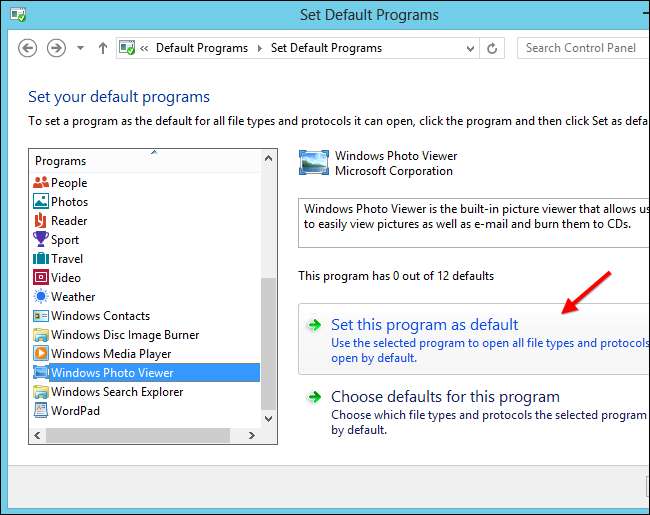
Tắt không có bùa
Các bùa lợi đi kèm là một cách tốn nhiều thời gian và khó khăn hơn để tắt hoặc khởi động lại PC Windows 8 của bạn . Bỏ qua các bùa và sử dụng một phương pháp dễ dàng hơn để tắt PC của bạn:
- Nhấp vào nền màn hình của bạn và nhấn Alt + F4 để mở hộp thoại Tắt Windows.
- Nhấn Ctrl + Alt + Delete và sử dụng nút Tắt máy.
- Tạo lối tắt tắt đặc biệt , bạn có thể ghim vào màn hình Bắt đầu hoặc đặt trên màn hình của mình.
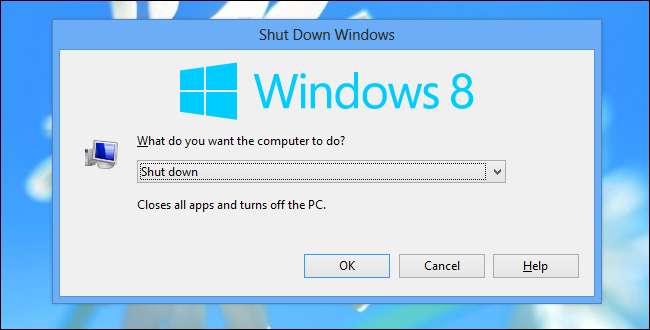
Cài đặt Menu Bắt đầu
Nếu tin đồn hiện tại là đáng tin, ngay cả Microsoft cũng nhận ra rằng việc loại bỏ nút Start khỏi Windows 8 là một sai lầm - họ sẽ đưa nó trở lại ở một số dạng trong Windows 8.1. Cho đến lúc đó, bạn có thể cài đặt menu Bắt đầu sẽ loại bỏ nhu cầu sử dụng màn hình Bắt đầu, khôi phục tìm kiếm phổ quát các chương trình, cài đặt và tệp ở một nơi duy nhất và cho phép bạn truy cập vào các tùy chọn Tắt và Khởi động lại dễ dàng hơn.
Thủ tục thanh toán tổng hợp các menu Bắt đầu của bên thứ ba dành cho Windows 8 để tìm menu Bắt đầu phù hợp với bạn.
Nếu bạn yêu thích màn hình Bắt đầu nhưng muốn có một nút để truy cập nó trên thanh tác vụ, bạn có thể tạo nút Bắt đầu của riêng mình mà không cần sử dụng bộ nhớ.
Nếu bạn muốn sử dụng giao diện mới của Windows 8 trước khi sử dụng nút Bắt đầu, hãy đọc hướng dẫn của chúng tôi để sống mà không có nút Bắt đầu trên Windows 8 .
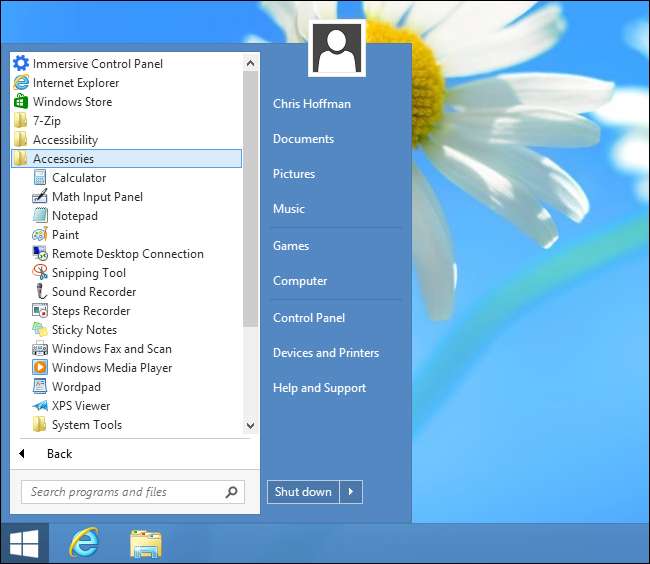
Tắt Bùa và Góc nóng
Charms và trình chuyển đổi ứng dụng có thể cản đường bạn trên máy tính để bàn nơi bạn không bao giờ sử dụng các ứng dụng Hiện đại. Di chuyển chuột đến góc trên cùng bên trái của màn hình và bạn sẽ kích hoạt "góc nóng" hiển thị trình chuyển đổi ứng dụng cho Ứng dụng hiện đại. Di chuyển chuột đến gần góc trên cùng hoặc dưới cùng bên phải của màn hình và bạn sẽ thấy sự quyến rũ bắt đầu mờ dần. Nếu bạn không bao giờ sử dụng công cụ này, nó sẽ cản đường và làm phiền bạn khi bạn sử dụng máy tính để bàn - xét cho cùng, nhiều tính năng hấp dẫn thậm chí không hoạt động trên máy tính để bàn.
Nếu bạn đã cài đặt menu Bắt đầu, menu Bắt đầu có thể tắt các góc nóng cho bạn. Bạn cũng có thể vô hiệu hóa các góc nóng và sự quyến rũ bằng hack đăng ký .
Sau khi tắt các góc nóng này, bạn vẫn có thể truy cập các bùa hoặc trình chuyển đổi ứng dụng bằng các phím nóng .

Cho phép khởi động vào máy tính để bàn
Microsoft đã cố gắng gây khó khăn cho việc khởi động máy tính để bàn. Họ muốn bạn nhìn thấy màn hình Bắt đầu mới mỗi khi bạn đăng nhập, khuyến khích bạn mua các ứng dụng Windows Store, máy tính bảng Windows và điện thoại Windows.
Nếu bạn đã cài đặt menu Bắt đầu, menu Bắt đầu có thể có tùy chọn khởi động vào màn hình tích hợp sẵn. Nếu chưa, bạn cần đảm bảo rằng một số loại hành động “Hiển thị màn hình” sẽ chạy khi bạn đăng nhập - bạn có thể cho phép khởi động đến màn hình thông qua các tác vụ đã lên lịch hoặc bằng cách đặt một lối tắt thích hợp trong thư mục Khởi động của bạn.

Ẩn màn hình khóa
Màn hình khóa của Windows 8 giống như ở nhà trên máy tính bảng, yêu cầu thêm một phím bấm mỗi khi bạn muốn đăng nhập. Để bỏ qua màn hình khóa và bắt đầu công việc đăng nhập mỗi khi sử dụng máy tính, bạn có thể tắt nó hoàn toàn.
Bạn sẽ cần phải sử dụng hack đăng ký để vô hiệu hóa màn hình khóa . Nếu bạn có phiên bản Professional của Windows 8, bạn có thể tắt màn hình khóa thông qua chính sách nhóm thay thế.
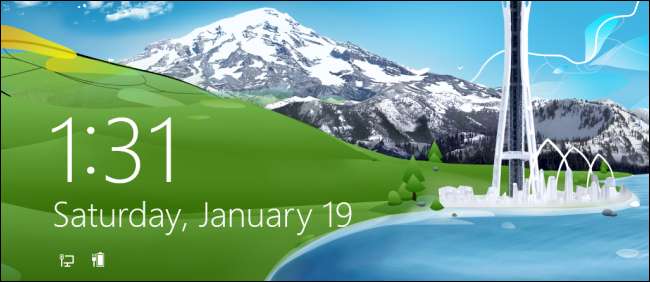
Hy vọng rằng Windows 8.1 sẽ làm cho hai môi trường hoạt động cùng nhau trơn tru hơn, mang đến cho người dùng máy tính để bàn trải nghiệm tốt hơn mà không yêu cầu tất cả các điều chỉnh này. Chúng ta sẽ chỉ cần chờ xem. Trong thời gian chờ đợi, những chỉnh sửa này sẽ phải làm.
Đáng buồn là không có cách nào để loại bỏ tất cả giao diện mới trước đây được gọi là Metro. Ví dụ: bạn không thể nhận được menu mạng kiểu Windows 7 khi nhấp vào biểu tượng Wi-Fi trên khay hệ thống của mình.







